「はじめてのワードプレス」というお題で書き進めている記事第三弾です。
第一弾の記事の最後に
「左サイドにたくさんメニューがある、といっても使い頻度が高いのは「投稿」だけ。」と
書きました。
たくさんあってもいつも使わない
たくさん見えるから迷う
というなら、そもそも必要なメニューだけ見えればいいのでは?
そんな時はユーザー管理で新たにユーザーを作って管理者とは違う権限をつけてみましょう。
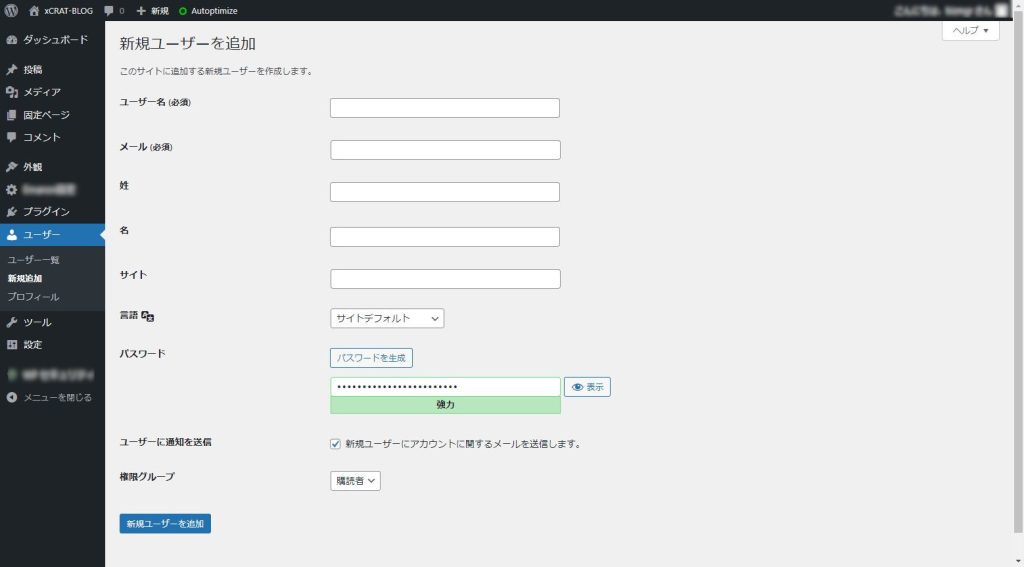
WordPressをインストールした直後は、ユーザーは一人。管理者権限を持っています。
当たり前なことで、最初のユーザーが管理者権限を持っていないとWordPress全体の設定やテーマ切り替えなどができません。
しかし、実際に記事投稿を始めると、投稿関連のみが見えれば通常運用は可能です。
そこで日々使う、投稿のためのユーザーを作って、「編集者」か「投稿者」の権限をつけましょう。弊社では固定ページの修正もできるように「編集者」権限のユーザーを通常使いとして、2人目のユーザーを作っています。
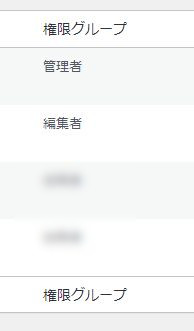
作ったユーザーでログインして、左のメニュー見るとかなり、すっきり!コンパクト!なメニューになっていることが体験できます。
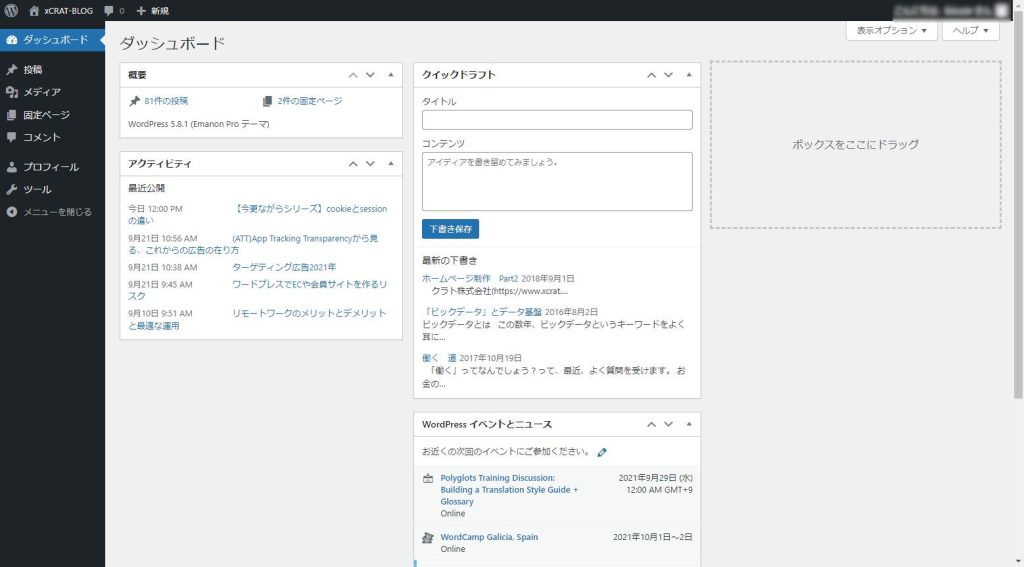
ちなみに、「投稿者」権限場合は、以下のようなメニューに。さらにコンパクト。
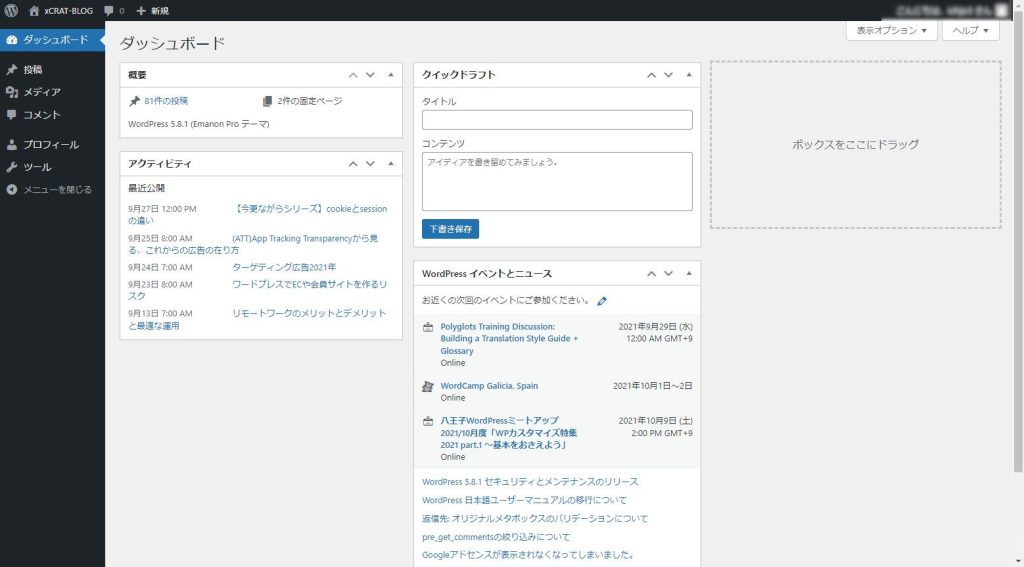
このように通常使いのユーザーを別に作ることでメニューがすっきり、必要なものだけにすることが簡単にできます。
これは、単にメニューがすっきり見えるというだけの効果ではありません。
管理者権限を持つユーザーだとなんでもできてしまい、うっかりクリックでやらなくてもよかったことをしてしまう可能性を軽減できます。
例えば、WordPress更新。必ずしも成功するとは限りません。
きちんとテスト環境で更新してからがベストですが、本番環境で更新メッセージがついていたら、意識せずに更新を開始してしまうこともあるでしょう。
しかし、見えなければ、“意識せずに更新を開始”などということはありません。
メニューをすっきりさせるというだけでなく、うっかり作業開始ミス発生を軽減するためにも、通常使うユーザーを分けてみるとよいと思います。
ただし、1か月に最低1度ぐらいは管理者権限を持つユーザーでのログインをお忘れなく。WordPressの更新情報だけでなく、プラグイン更新などをため込むと更新時にサーバーリソースを取りすぎて、なかなか更新が終わらない悲劇を発生させることもあります(体験談)。意識しての使い分けを目指しましょう。
 Techブログ
Techブログ